如何在Revit中快速入门——零基础学Revit的必备指南

### 引言
随着建筑信息建模(BIM)的不断普及,Revit作为一款高效的设计工具,正被越来越多的建筑师、工程师和设计师所采用。对于初学者而言,Revit可能显得有些复杂,但只要掌握基本的操作流程和技巧,就能迅速上手并应用于实际项目中。本指南旨在帮助零基础的用户了解如何快速入门Revit,并逐步深入掌握这款软件。
### 第一步:了解Revit的基本概念
#### 什么是Revit?
Revit是Autodesk公司推出的一款集成建筑设计软件,专为支持BIM而设计。它集草图、渲染、结构设计和施工文档制作等多功能于一体,使团队协作更加高效,设计方案更具优化。
#### Revit的三大版本
- **Revit Architecture**: 专注于建筑设计,包括房屋、楼宇和其他建筑物。
- **Revit Structure**: 针对结构工程师,为他们提供钢结构、混凝土和木结构的设计工具。
- **Revit MEP**: 用于机电设备工程设计,包括制暖、通风与空调系统。
### 第二步:设置和安装Revit
1. **获取软件**: 登陆Autodesk官网,选择适合你的Revit版本。作为学生或教育工作者,你可以申请免费的教育版本。
2. **安装程序**: 下载并运行安装文件,按照提示完成安装步骤。确保计算机符合Revit的最低系统要求,以获得最佳性能。
3. **配置界面**: 启动Revit后,熟悉其用户界面,包括工具栏、属性面板和项目浏览器。调整界面布局以适应个人操作习惯。
### 第三步:创建你的第一个项目
#### 1. 设置项目参数
- **启动新项目**: 打开Revit,选择“新建”选项,基于默认模板创建项目。
- **设定单位**: 进入管理选项卡,点击“项目单位”,根据你的需求设置长度、面积和体积单位。
#### 2. 创建基本构件
- **墙体创建**: 在“建筑”选项卡中,选择“墙”,并指定墙的类型和高度。在绘图区域内拖放创建墙体。
- **添加门窗**: 在墙上添加门窗是设计的基本步骤。在“建筑”选项卡,选择“门”或“窗”,并将其放置在相应位置。
- **楼板和屋顶**: 使用“楼板”和“屋顶”工具,通过绘制边界线来定义其形状和大小。
### 第四步:细化设计和增加细节
#### 1. 使用族
Revit中的所有元素都基于“族”。懂得如何使用和编辑族是掌握Revit的关键。
- **加载族**: Revit自带各种族库,可以从“插入”选项卡中加载不同的族,比如家具、灯具等。
- **自定义族**: 如果现有族不能满足需求,可以通过“家庭编辑器”进行自定义修改。
#### 2. 应用材质和渲染
- **材料应用**: 选择模型元素,在“属性”面板中分配材质。材质库提供了丰富的材质选项,也可自定义材质。
- **渲染出图**: 进入“视图”选项卡,选择“渲染”工具,为模型创建逼真的效果图。
### 第五步:生成施工图纸
Revit不仅仅用于三维设计,还可以生成施工图纸和文档。
1. **创建视图**: 在“视图”选项卡中,选择“平面视图”、“立面视图”和“三维视图”,自动生成各类图纸。
2. **标注与符号**: 在图纸上添加尺寸标注、文字说明和指北针等符号,提高图纸的可读性。
3. **出图设置**: 确保所有视图、表格和明细表布置在图纸中,然后通过打印命令生成PDF或直接打印实体图纸。
### 第六步:学习资源和社区
Revit学习中遇到问题时,充分利用在线资源和社区能够帮助你解决困难。
- **官方教程**: Autodesk官网提供全面的用户手册和视频教程,循序渐进地介绍每个功能模块。
- **在线论坛**: Revit官方论坛和其他建筑设计论坛是彼此交流经验的好地方。你可以提出问题或分享自己的设计心得。
- **视频课程**: 在网站如YouTube、Coursera或Udemy上找到关于Revit的教学视频,跟随专家一起学习。
### 结语
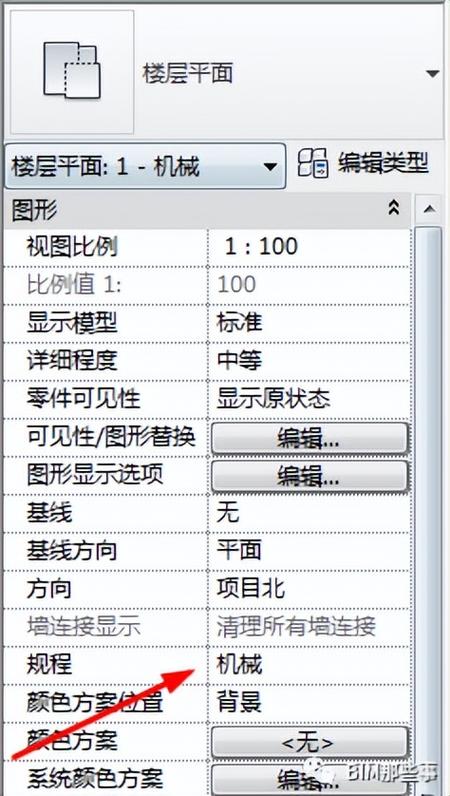
Revit尽管最初会有一定的学习曲线,但通过耐心的实践和不断的学习,你将能够充分运用这款强大的工具,将创造力转化为精致的建筑作品。从基本构件到复杂的建筑系统,Revit无疑是一位得力助手。希望本指南能够帮助你迅速上手,并激励你在Revit的世界里持续深造和突破。
BIM技术是未来的趋势,学习、了解掌握更多BIM前言技术是大势所趋,欢迎更多BIMer加入BIM中文网大家庭(http://www.wanbim.com),一起共同探讨学习BIM技术,了解BIM应用!
相关培训